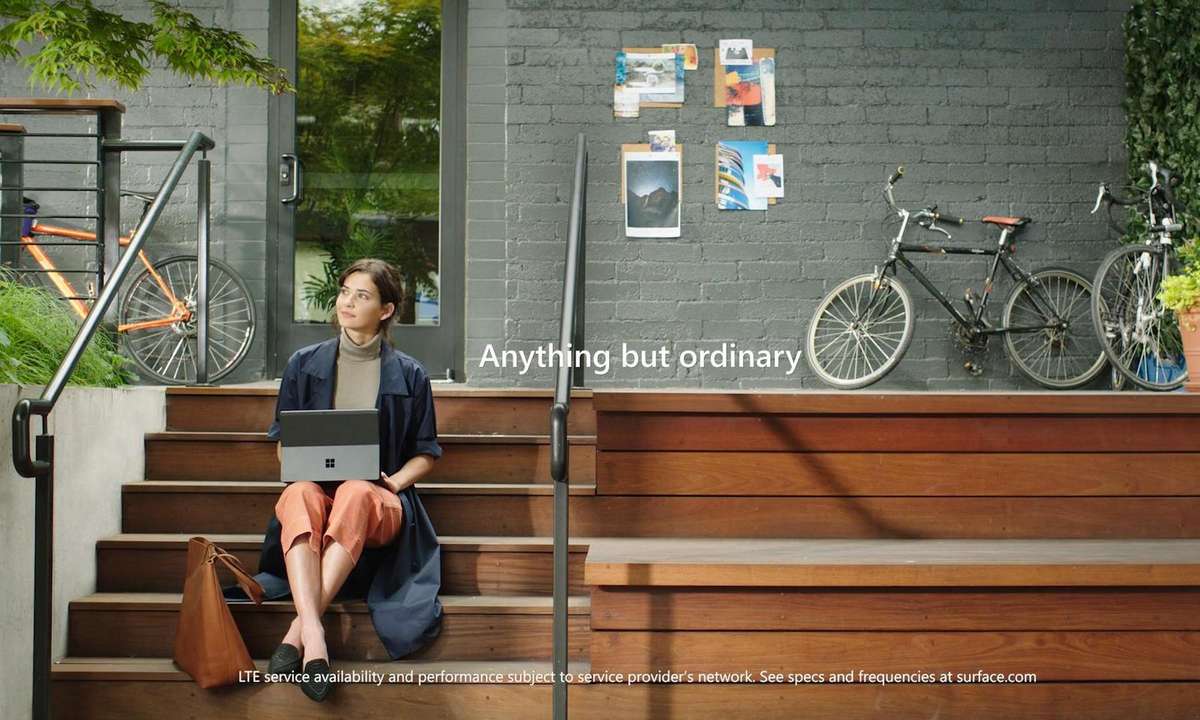Profitipps für Flickr-User
Automatisieren Sie Flickr-Funktionen. Sparen Sie beispielsweise Zeit, indem Sie die Upload-Funktion von Flickr in Ihren Windows Explorer einbetten. Damit laden Sie Bilder so einfach hoch, als würden Sie sie in einen lokalen Ordner kopieren.
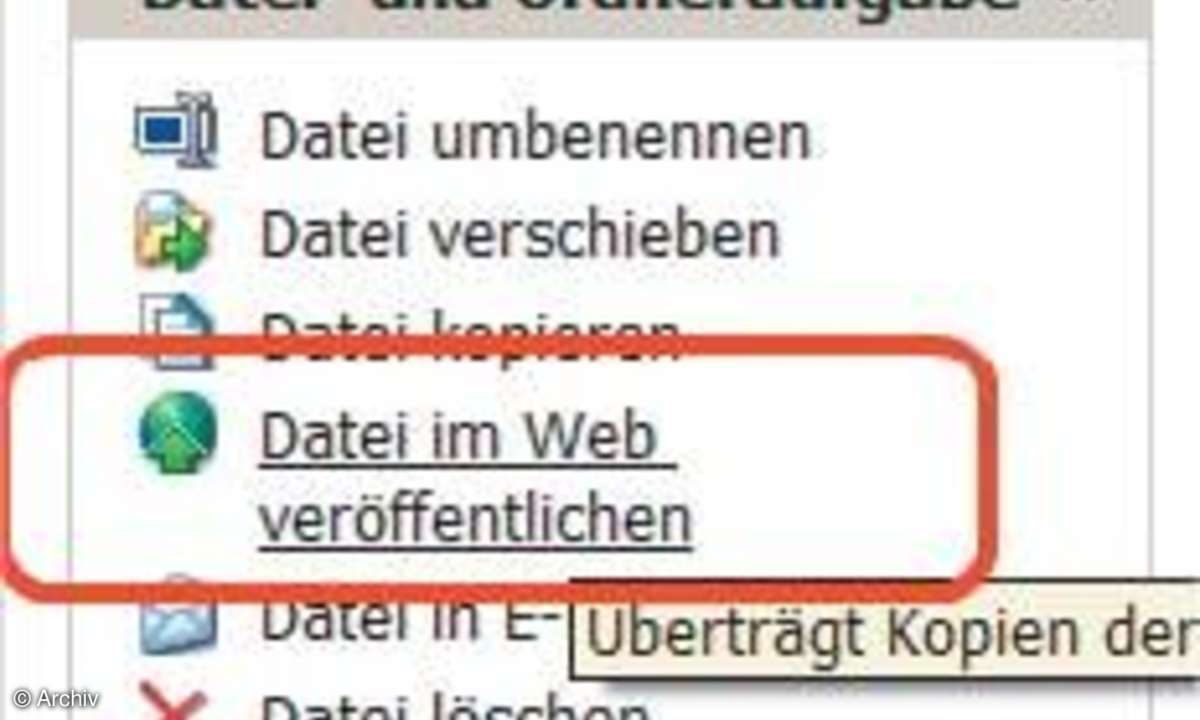
- Profitipps für Flickr-User
- Teil 2: Profitipps für Flickr-User
Betten Sie die Upload-Funktion von Flickr in Ihren Windows Explorer ein. Damit laden Sie Bilder so einfach hoch, als würden Sie sie in einen lokalen Ordner kopieren....
Betten Sie die Upload-Funktion von Flickr in Ihren Windows Explorer ein. Damit laden Sie Bilder so einfach hoch, als würden Sie sie in einen lokalen Ordner kopieren.
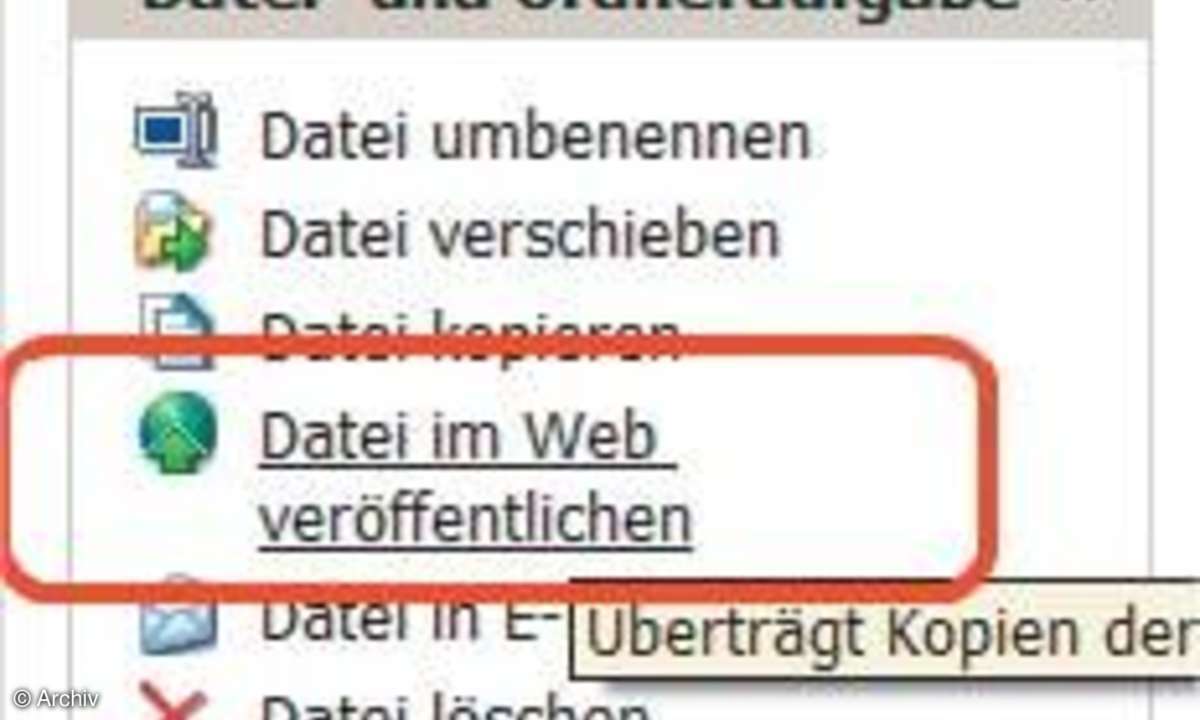
Bilder über You/Upload Photos hochzuladen, ist sehr umständlich. Besorgen Sie sich lieber ein Upload-Tool wie Uploadr, das Sie unter www.flickr.com/tools finden. Alternativ können Sie Flickr auch in Ihren Explorer einbetten. Laden Sie die wizard.reg-Datei herunter, die Sie unter dem Link Download "Send to Flickr" Windows XP Explorer Wizard finden.
Mit einem Rechtsklick auf die Datei und dem Befehl Zusammenführen tragen Sie die in wizard.reg enthaltenen Werte in die Registry ein. Rufen Sie jetzt den Explorer auf, und klicken Sie bei den Datei- und Ordneraufgaben ganz links den Menüpunkt Datei im Web veröffentlichen an. Ein Assistent führt Sie durch alle nötigen Bearbeitungsschritte. Sollten die Aufgaben nicht zu sehen sein, schalten Sie sie über dasMenü Start/Systemsteuerung/ Darstellung und Designs/Ordneroptionen/Allgemein ein. Wählen Sie die Option Allgemeine Aufgaben in Ordnern anzeigen.
Tipp 2: Die richtigen Rechte
Flickr lebt vom Austausch mit anderen Fotoliebhabern. Mit den Creative-Commons-Lizenzen verlieren Sie beim Tauschen nicht die Kontrolle darüber, was andere mit Ihren Fotos anstellen.
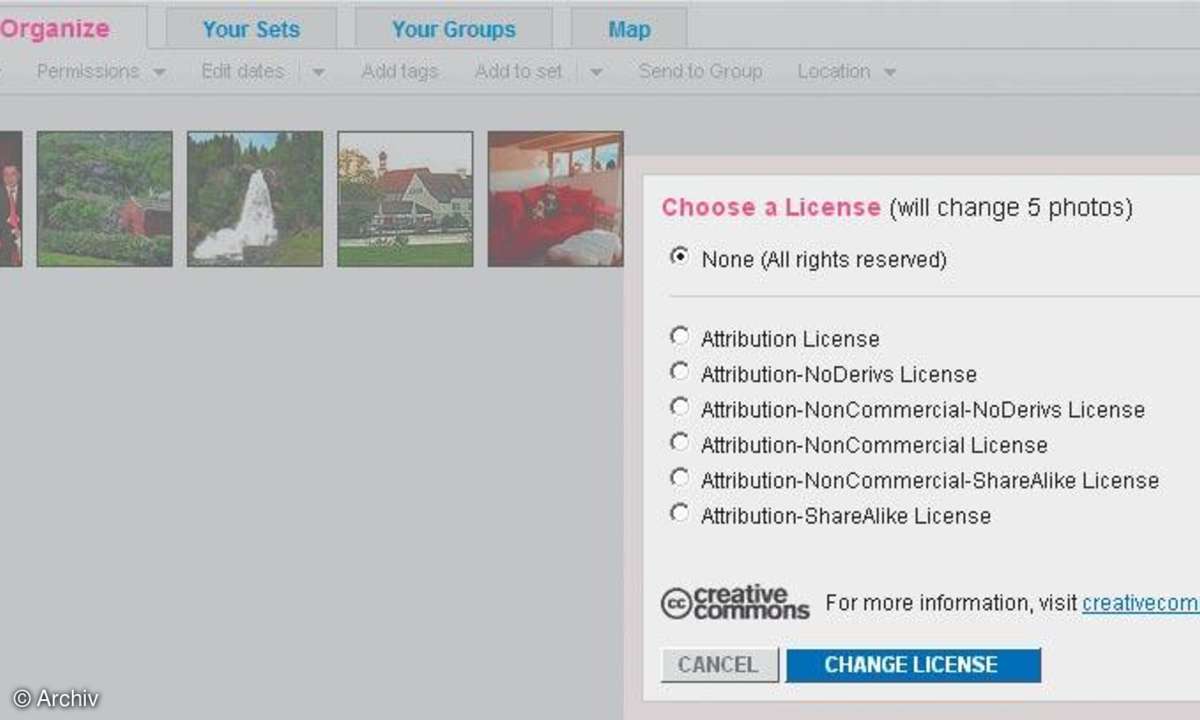
Sie haben bei Flickr die Auswahl zwischen sechs Lizenzmodellen: Attribution: Die Bilder dürfen weitergegeben, veröffentlicht und bearbeitet werden, vorausgesetzt, die Quelle, also Ihr Name, wird angegeben. Attribution-NoDerivs: Die Bilder dürfen nicht abgewandelt werden und man darf auch keine Teile daraus benutzen. Man darf sie auch nicht als Bestandteile eines anderen Bilds, zum Beispiel einer Fotomontage benutzen. Sonst gilt dasselbe wie unter Attribution. Attribution-NonCommercial: Dasselbe wie unter Attribution, die Bilder dürfen aber nicht für kommerzielle Zwecke verwendet werden. Attribution-ShareAlike: Das ist eine Art Open-Source-Lizenz für Bilder: Andere Fotoliebhaber können die Bilder mit einem Urhebervermerk weitergeben, veröffentlichen und bearbeiten. Das Resultat muss aber unter derselben Lizenz stehen wie das verwendete Material, also Ihr Bild.
Zusätzlich gibt es noch Attribution-NonCommercial-ShareAlike und Attribution-NonCommercial-NoDerivs. Das sind lediglich weitere Kombinationen aus den erwähnten Lizenzmodellen.
Legen Sie zuerst strenge Standardeinstellungen fest, und verbieten Sie damit jede Verwendung Ihrer Bilder. Sie können später für jedes Foto einzelne oder alle Rechte freigeben. Mit dieser Methode verhindern Sie, dass Sie aus Versehen ein Bild für andere freigeben, das Sie lieber für sich behalten hätten. Unter You/Your Account/ Privacy & Permissions klicken Sie unter dem Punkt What license will your photos have auf edit. Setzen Sie hier die Standardlizenz auf None (All rights reserved).
Was passiert, wenn Sie jetzt nicht nur für einzelne Werke, sondern für einen ganzen Satz von Fotos zum Beispiel eine Attribution-Lizenz vergeben wollen? Benutzen Sie für solche Aufgaben den Organizr. Klicken Sie auf Organize/All your Photos. Ziehen Sie die jeweiligen Fotos auf das Feld in der Mitte und wählen Sie Permissions/ Change licensing. Schon haben alle Fotos die neue Attribution-Lizenz.
Tipp 3: Flickr-Bilder auf der Homepage
Wollen Sie Flickr-Bilder auf Ihrer eigenen Site verwenden? Mit ein paar ganz einfachen Schritten verschönern Sie Ihren Webauftritt mit Fundstücken aus der Flickr-Sammlung.
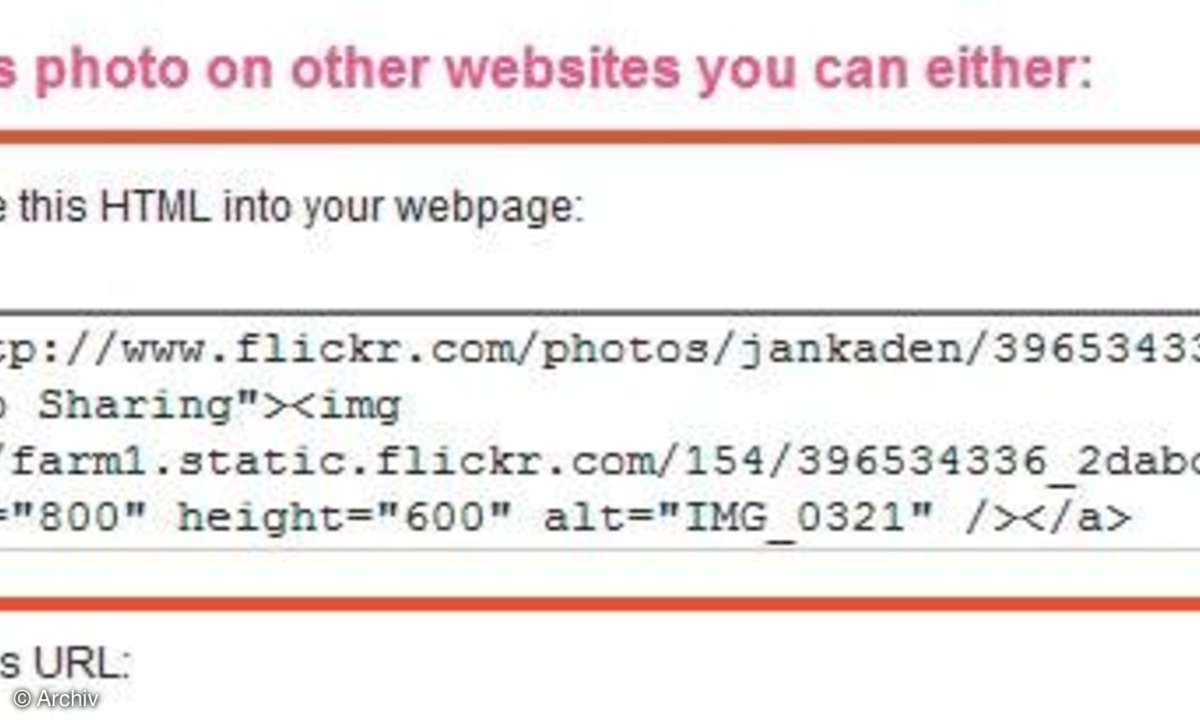
Wenn Sie ein fremdes Bild auf Ihrer Homepage benutzen wollen, laden Sie es einfach von Flickr herunter und benutzen es, soweit der jeweilige Anwender das über die Creative Commons erlaubt hat. Vergessen Sie dabei nicht den Urhebervermerk und den Rückverweis auf die Flickr-Homepage. Das ist die Seite, die erscheint, wenn Sie das Foto zum Beispiel in den Suchergebnissen anklicken. Die Adressen haben die Form www.flickr.com/photos/nick name_des_fotografen/111111111. Sie können das Bild zum Beispiel so einbauen.
<a href="https://www.flickr.com/photos/nickname_des_foto
grafen/111111111/"><img src="file://C:Pfad_zum_BildBild.jpg">
Damit wird das Foto selbst zu einem Link, der beim Anklicken die Flickr-Site des Fotografen öffnet. Bei einem eigenen Foto ist das Verlinken besonders leicht. Klicken Sie über dem jeweiligen Bild den Menüpunkt All Sizes an. Unterhalb des Fotos erscheinen zwei Fenster: eines mit HTML-Code, ein weiteres mit einem Link. Setzen Sie Code oder Link über die Zwischenablage in Ihre Homepage ein. Benutzen Sie dabei am besten das obere Fenster, mit dem HTMLCode. Er zeigt das Bild an, gleichzeitig wird ein Rückverweis auf Ihre Flickr-Site gesetzt.